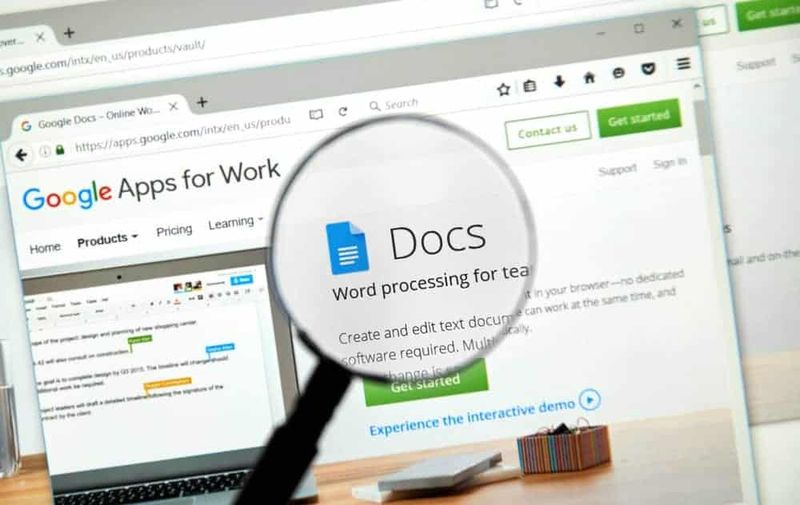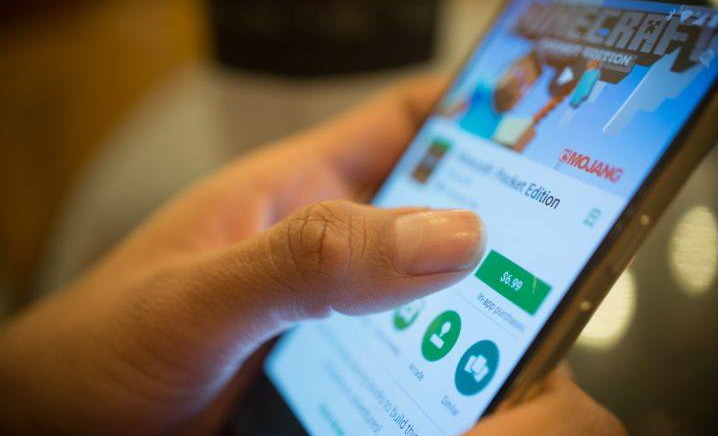Destiny 2 no se lanzará en PC: cómo solucionarlo

videos de beachbody en kodi
El género de juegos multijugador en línea básicamente tiene su propia base de fans separada. Y, en el pasado reciente, también ha experimentado un tremendo crecimiento en los jugadores. Uno de los juegos famosos de este género es Destino 2 , que en realidad salió en 2017 y sigue siendo un título popular entre las masas. Este juego de disparos en primera persona se desarrolla a través de Bungie y se lanzó inicialmente para las dos consolas de juegos, Play Station 4 y Xbox One en realidad. En 2017 y más adelante, también vio el lanzamiento para Microsoft Windows. Destiny 2 ahora también está disponible en Google Stadia. En este artículo, vamos a hablar sobre Destiny 2 no se lanzará en PC: cómo solucionarlo
En este juego, ustedes deben desempeñar el papel de un guardián (protector) y deben hacer todo lo posible para proteger la última ciudad de la Tierra de la ira de los extraterrestres. Recientemente, se informó que la versión para PC del juego ha surgido un problema en el que los usuarios no pueden abrir el juego. Si también lo está enfrentando, entonces en realidad no está solo en esta batalla. Afortunadamente, a través de esta publicación, le proporcionaremos una solución y lo guiaremos sobre cómo puede solucionar Destiny 2 no abrirá un problema junto con la ayuda de esta guía de solución de problemas. Dicho esto, si esto te ha intrigado, echemos un vistazo al artículo en sí:
Destiny 2 no se inicia en PC: cómo solucionarlo
Bueno, puede ser realmente frustrante que tu juego favorito simplemente no te permita jugar y no se abra en primer lugar. Si su juego de PC Destiny 2 también está pasando por el mismo problema, entonces una de las primeras cosas que pueden hacer es. Solo para asegurarse de que su PC cumpla con todos los requisitos mínimos para ejecutar el juego Destiny 2. Estos son los requisitos mínimos del sistema que debes tener para jugar también a este juego:
Destiny 2: requisitos mínimos de PC
| Sistema operativo | Windows 7, 8 o Windows 10 de 64 bits |
| Procesador | Intel Core i3 3250 de 3,5 GHz / AMD FX-4350 de 4,2 GHz |
| Gráficos | NVIDIA GeForce GTX 660 de 2 GB / AMD Radeon HD 7850 de 2 GB |
| Memoria | 6 GB de RAM |
| Almacenamiento | 104 GB de espacio libre |
| La red | Conexión de Internet de banda ancha |
Si ustedes cumplen con los requisitos anteriores en su PC y aún no pueden abrir el juego Destiny 2 para PC. Luego, a continuación, se muestran los 5 métodos que pueden probar para solucionar este problema.
avast tomando 100 cpu
Ejecutar como administrador
Hay muchos juegos que necesitan ciertos privilegios de administrador y algunos archivos en su PC para funcionar perfectamente en su PC. Y esta podría ser una de las razones por las que Destiny 2 no se inicia en tu PC. Para ejecutar el juego como administrador:
- Simplemente haga clic con el botón derecho en el ícono de escritorio del juego Destiny 2 y elija Propiedades .
- Dirígete al Compatibilidad pestaña y luego haga clic en Ejecute este programa como administrador .
- Toque en Solicitar y presione OK para guardar los cambios.
- Intente reiniciar el juego y luego vea si este truco ayuda.
Actualizar los controladores
Los conflictos del juego, como que Destiny 2 no se inicia, también pueden ocurrir si tu PC tiene instalados controladores antiguos o desactualizados. Una de las cosas principales es básicamente mantener el control es tener actualizado el controlador de la tarjeta gráfica. Así es como ustedes pueden verificar y actualizar los controladores en su PC actualizado:
- Toque las teclas Win + X en su teclado.
- Escoger Administrador de dispositivos .
- Luego seleccione el dispositivo que desea actualizar y haga clic derecho sobre él y luego elija Actualizar controlador.
- Es mejor dejar que Windows busque automáticamente los controladores actualizados, si están disponibles.
- Si Windows no pudo encontrar los controladores más recientes, siempre puede visitar el sitio web del fabricante de gráficos y actualizarlo desde allí también.
Poner fin a los programas innecesarios
Siempre hay un escenario en el que otro software básicamente causa conflictos y evita que el otro programa funcione correctamente. En este tipo de casos, lo mejor es cerrar todos los programas e intentar abrir el juego. Para terminar con los programas innecesarios, ustedes pueden seguir los pasos a continuación:
- Toque los botones Ctrl + Shift + Del en su teclado simultáneamente.
- Entonces se abrirá el Administrador de tareas.
- Ahora, en la pestaña Procesos, finalice también todos los programas innecesarios.
- Toque con el botón derecho en el proceso que consume recursos y elija Finalizar tarea.
- Tenga en cuenta que ustedes no deben finalizar ningún proceso que sea importante para ejecutar Windows correctamente.
Instalar las últimas actualizaciones de Windows
Un error presente en la versión anterior del sistema operativo Windows también puede ser una de las razones por las que el juego de PC Destiny 2 no se abre. Por lo tanto, siempre se recomienda que mantenga actualizado su sistema operativo Windows siempre que haya una nueva actualización disponible. Para actualizar su copia del sistema operativo Windows en realidad:
- En primer lugar, simplemente presione la tecla de Windows en su teclado.
- Luego escriba actualización de Windows y presione enter.
- Toque Buscar actualizaciones.
- Windows ahora buscará automáticamente actualizaciones disponibles o no.
- Si hay una nueva actualización disponible, simplemente haga clic en Instalar ahora.
- Reinicie su PC cuando se complete la instalación.
- Ahora intente relanzar su juego de PC Destiny 2 y vea si ayuda o no.

cómo abrir la superposición de discordia en el juego
Reinstale el juego o Steam
Si ninguna de las soluciones anteriores funciona para ti, entonces es mejor intentar reinstalar el juego y también el lanzador de Steam. Y luego vea si ese es el culpable del problema de que Destiny 2 no se lanzará. Para hacer eso:
- Primero que nada, abre Steam.
- Toque Biblioteca.
- Haga clic derecho en Destiny 2 y luego elija Desinstalar.
- Toque Eliminar.
- Descarga e instala Destiny 2 una vez más también.
Si reinstalar Destiny 2 no ayuda, también puedes intentar desinstalar el lanzador de Steam y luego reinstalarlo.
- Simplemente dirígete a la ubicación de descarga del lanzador de Steam.
- Copie la carpeta de aplicaciones de Steam y luego péguela en otro lugar como copia de seguridad.
- Simplemente abra el Panel de control.
- Ahora elija la opción Desinstalar un programa.
- Toque con el botón derecho en Steam y desinstálelo.
- Cuando se complete la eliminación, simplemente descargue el lanzador de Steam nuevamente e instálelo.
- Luego, simplemente pegue la carpeta de aplicaciones de Steam copiada.
- Vea si este truco le ayuda o no.
Más
Entonces, ustedes lo tienen de mi lado en esta publicación. Espero que les haya gustado esta publicación y hayan podido abrir el juego de PC Destiny 2 sin ningún problema siguiendo los métodos y trucos sugeridos anteriormente para solucionar el problema. Háganos saber en los comentarios a continuación cuál de los consejos mencionados anteriormente funcionó para usted o también háganos saber si tienen algún otro método que les gustaría compartir. Eso ayudó a ejecutar el juego de PC Destiny 2 sin ningún problema.
Conclusión
Muy bien, ¡eso fue todo, amigos! Espero que les guste este artículo y que también les resulte útil. Danos tu opinión al respecto. Además, si tienen más consultas y problemas relacionados con este artículo. Entonces háganoslo saber en la sección de comentarios a continuación. Nos pondremos en contacto con usted en breve.
¡Qué tengas un lindo día!
¿Qué significa el modo tty?
Ver también: El costo del desarrollo de aplicaciones locales VS offshore